Kako nastaviti brezžični most (WDS) med dvema usmerjevalnika Wi-Fi? Usmerjevalnik uporabljamo kot redilnik. Na primeru usmerjevalnika iz TP-Link.
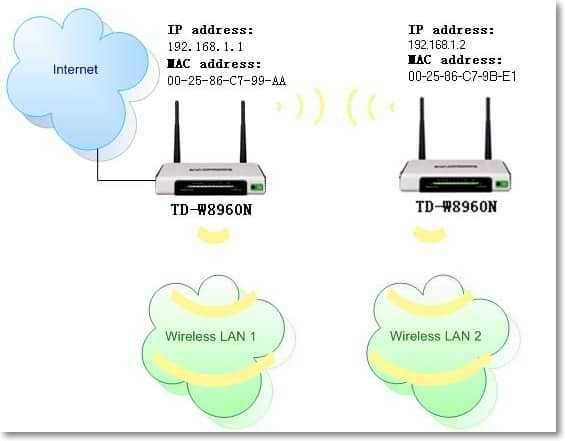
- 3719
- 483
- Clinton Boehm
Zadovoljstvo
- Usmerjevalnik TP-Link uporabljamo kot "redilnik"
- Nastavitev brezžičnega mostu (WDS) na usmerjevalniku TP-Link
- Možne težave pri postavljanju brezžičnega mostu (WDS)
- Po besedi
- Možne težave pri postavljanju brezžičnega mostu (WDS)
zdravo. Že so me vprašali, kako naj Priključite dva usmerjevalnik Wi-Fi v načinu brezžičnega mostu (WDS). Natančneje, en usmerjevalnik bo deloval kot običajno, drugi pa se bo z njim povezal v brezžičnem omrežju, vzel internet in ga distribuiral kot drugo omrežje. Ta metoda vam omogoča izboljšanje brezžičnega signala.
Na primer, doma ste že namestili en usmerjevalnik, vendar ga ne ujame in omrežje ga ne ujame po vsej hiši. Za okrepitev omrežja Wi-Fi seveda obstajajo posebne naprave - Repomini Wi-Fi. Ki preprosto ujamejo signal iz usmerjevalnika in ga še naprej distribuirajo. Toda skoraj vsi sodobni usmerjevalniki lahko delujejo v tem načinu, to je, da lahko delujejo kot redilnik Wi-Fi.
Če še vedno ne razumete, kaj in kako bom konfiguriral, sem na uradni spletni strani TP-Link našel odlično sliko, ki jasno prikazuje diagram takšne povezave.
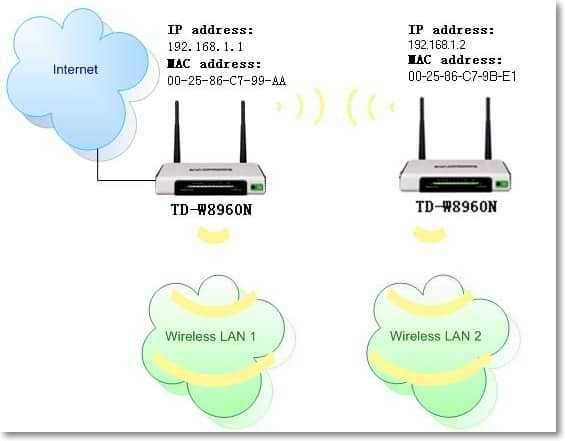 Iskreno, ne vem, kako se stvari dogajajo v rotirjih takšnih podjetij, kot so: Asus, D-Link, Tenda, Linksys in T. D. Pokazal bom, kako na usmerjevalnik nastaviti brezžični most (WDS) TP-LINK. Zdaj delam prek usmerjevalnika TP-Link TL-MR3220, na njem sem eksperimentiral. Toda na primer nastavitev istega TP-LINK TL-WR841N v načinu repiter ne bo drugačna. Preverjeno. Vsekakor bi moralo biti moje navodilo koristno.
Iskreno, ne vem, kako se stvari dogajajo v rotirjih takšnih podjetij, kot so: Asus, D-Link, Tenda, Linksys in T. D. Pokazal bom, kako na usmerjevalnik nastaviti brezžični most (WDS) TP-LINK. Zdaj delam prek usmerjevalnika TP-Link TL-MR3220, na njem sem eksperimentiral. Toda na primer nastavitev istega TP-LINK TL-WR841N v načinu repiter ne bo drugačna. Preverjeno. Vsekakor bi moralo biti moje navodilo koristno.
Tu je še en komentar, ki ga je ostal pred nekaj dnevi, danes bomo odgovorili.

Če imate na primer glavni usmerjevalnik, TP-Link in želite namestiti drug usmerjevalnik kot repetitor, vam svetujem, da kupite napravo istega podjetja, v našem primeru TP-Link. Naprave enega podjetja delujejo bolje in bolj stabilne.
Usmerjevalnik TP-Link uporabljamo kot "redilnik"
Torej na našem glavnem usmerjevalniku je treba spremeniti samo kanal.
Nastavitev glavnega usmerjevalnika
Pojdite na nastavitve usmerjevalnika in pojdite na zavihek Brezžično. Nasproti parametra Kanal Namestite številko kanala, na primer 6 (Isti kanal bo treba namestiti na usmerjevalnik, ki ga bomo konfigurirali kot reprezent). Nastavitve shranite s pritiskom na gumb "Shrani".
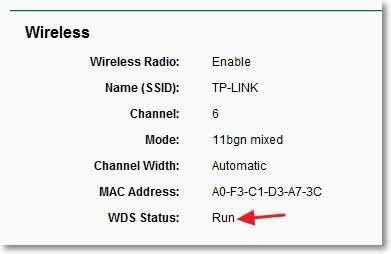
Nastavitev usmerjevalnika "redilnik"
V času uglaševanja mora biti usmerjevalnik (ki bo deloval kot repetitor) z računalnikom povezan s kablom.
Gremo v nastavitve usmerjevalnika. Da to naredimo, v brskalnik vtipkamo naslov 192.168.0.1, ali 192.168.1.1 (Naslov si lahko ogledate od spodaj usmerjevalnika).
Potem bo na voljo zahteva za vstop v prijavo in geslo za dostop do nastavitev usmerjevalnika. Če jih niste spremenili, potem je običajno privzeto administrator in administrator (lahko vidite tudi pod napravo).
Odklopite WPS
Preberite več o WPS, ki sem ga napisal v članku, kaj je QSS in WPS? Kakšen je gumb QSS na usmerjevalniku Wi-Fi in kako ga uporabiti?, Lahko preberete. To funkcijo moramo izklopiti.
Če želite to narediti, pojdite na zavihek Wps in kliknite gumb "Onemogoči WPS".

Ponovno naloži usmerjevalnik. Če želite to narediti, lahko kliknete povezavo "Klikni tukaj" ki se bo prikazal na strani po spremembi nastavitev.

Po ponovnem zagonu je treba znova odpreti stran z nastavitvami usmerjevalnika.
Spremenite IP naslov usmerjevalnika TP-Link
Pojdi na zavihek Omrežje - LAN. Na polju IP naslov Spremenite zadnjo številko naslovov IP v številko 2. Na primer, imel sem naslov 192.168.0.1 in sem se spremenil v 192.168.0.2. Če želite shraniti nastavitve, pritisnite gumb "Shrani".
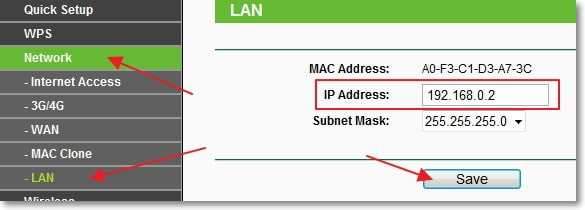
Sam usmerjevalnik se ponovno zažene, prosil bo, da ponovno vnese prijavo in geslo za dostop do nastavitev in odšel na stran Nastavitve. Upoštevajte, da bo IP naslov v brskalniku že drugačen.
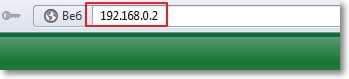
Nastavitev brezžičnega mostu (WDS) na usmerjevalniku TP-Link
Pojdi na zavihek Brezžično.
Blizu Ime brezžičnega omrežja Navedite ime novega brezžičnega omrežja, ki bo distribuirano našemu novemu tako imenovanemu "repelu". In blizu Regija Navedite svojo regijo.
Proti Kanal Svetujem vam, da spremenite kanal na figuro 6 (in bolje namestite 1, da se kanali ne ujemajo. Poskusite in tako).
Pozornost! Če pri namestitvi istega kanala na glavni usmerjevalnik in na usmerjevalnik "Repter" (na primer 6) internet ne deluje, nato namestite kanal 1 (ali drugo) na drugi usmerjevalnik. Poskusite in tako.
Če želite vključiti delo v način mostu (WDS), v bližini namestite preverjanje Omogoči WDS Briding.
No, ostaja samo začeti iskanje usmerjevalnikov Wi-Fi. Če želite to narediti, kliknite gumb "Anketa".
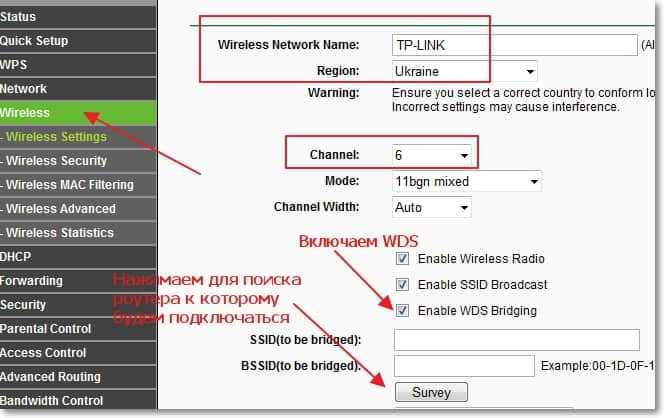
Odprta se bo stran, na kateri bo seznam brezžičnih omrežij (lahko obstaja samo eno omrežje). Izberite omrežje (glavni usmerjevalnik) in nasproti kliknite gumb "Povežite se".
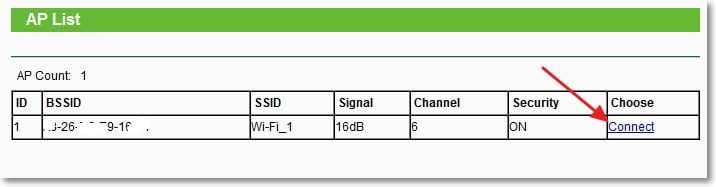
Videli boste, da polja Ssid (za premostitev) In BSSID (za premostitev) bo napolnjen. Če ima glavni usmerjevalnik geslo v omrežju Wi-Fi, potem na polju Tip ključa Navedite vrsto šifriranja in na polju Geslo Navedite geslo za dostop do brezžičnega omrežja glavnega usmerjevalnika.
pritisni gumb "Shrani" In znova zaženite usmerjevalnik.
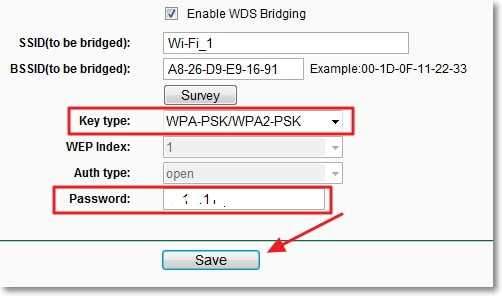
Vse bi moralo zaslužiti. Na glavni strani usmerjevalnika si lahko ogledate stanje povezave. Če nasprotno Status WDS Pisno Teči, potem to pomeni, da je usmerjevalnik povezan z glavnim usmerjevalnikom in mora izdati internet.
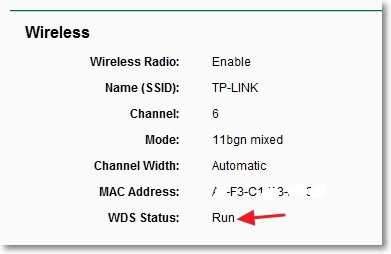
Prav tako ne pozabite konfigurirati brezžičnega omrežja na novem usmerjevalniku (tistega, ki je ponavljalec), v članku preberite več, kako namestiti (spremeniti) geslo za omrežje Wi-Fi na TP-Link TL-WR841N usmerjevalnik.
Možne težave pri postavljanju brezžičnega mostu (WDS)
Če je na glavni strani nastavitev usmerjevalnika v stanju Status WDS Dolgo je napisano Skeniranje .. , potem to pomeni, da se naš usmerjevalnik-Retire ne more povezati z glavnim usmerjevalnikom.
 1. Preverite, ali ste pravilno določili vrsto šifriranja in gesla, da se povežete z glavnim usmerjevalnikom.
1. Preverite, ali ste pravilno določili vrsto šifriranja in gesla, da se povežete z glavnim usmerjevalnikom.
2. Poskusite igrati s kanali. Zavihek Brezžično odstavek Kanal (na obeh usmerjevalnikih).
3. Če imate točko v nastavitvah usmerjevalnika Brezžično - Brezžični most (Na primer TD-W8960N), nato na obeh usmerjevalnikih morate nastaviti naslednje nastavitve:
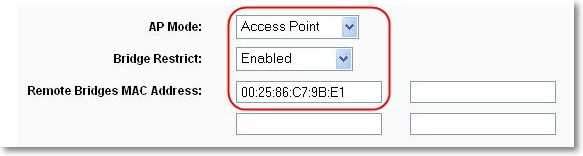
Šele pri nastavitvi glavnega usmerjevalnika morate določiti MAC naslov sekundarnega usmerjevalnika. In ko nastavite sekundarno, navedite MAC naslov glavnega. Naslov Mac-Roter si lahko ogledate od spodaj naprave.
4. Za vsak slučaj preverite, ali je filtriranje naslovov MAC vklopljeno na glavnem usmerjevalniku.
Če se usmerjevalniki po nastavitvi povežejo, vendar internet ne deluje, potem poskusite izklopiti DHCP. Pojdite na nastavitve usmerjevalnika na zavihek DHCP in spremenite vrednost v onemogočeno. Shranite nastavitve in znova zaženite napravo.
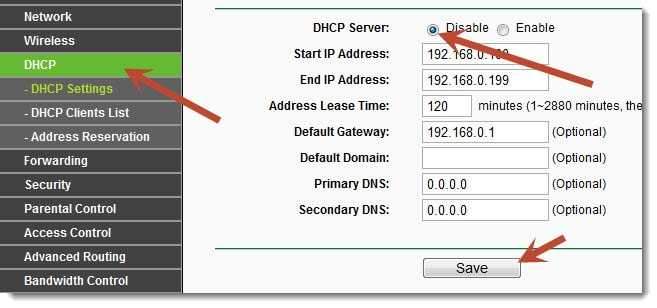
Po besedi
Morda se je izkazal rahlo zmeden članek, vendar sem poskušal vse postaviti na polica. Pravzaprav uglaševanje brezžičnega mostu na usmerjevalniku ni zapleteno.
Iskreno, kot glavni usmerjevalnik sem imel HTC telefon, ima priložnost delati kot usmerjevalnik. Torej moja TP-LINK TL-MR3220, ki sem ga nastavil kot "repiter", povezan s telefonom prek Wi-Fi-a in dodatno distribuiral brezžično omrežje. In vse je delovalo v redu. Toda to ni zelo pomembna točka, saj se nastavitve ne razlikujejo.
Želel sem se samo prepričati, da vse deluje, in ne zelo dobro pisati nepreverjene informacije.
Vprašanja bodo, postavite! Najboljše želje!
- « Nekdo, povezan z mojim usmerjevalnikom Wi-Fi. Kaj storiti in kako blokirati tat?
- Takojšen spletni prevod besedila s pomočjo brezplačnega programa DICTER »

